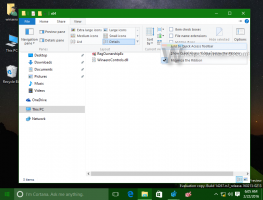Varnostno kopirajte in obnovite omrežne skupne rabe v sistemu Windows 10
Windows 10 uporabniku omogoča, da svoje lokalno povezane tiskalnike in shranjene datoteke deli z drugimi uporabniki prek omrežja. Datoteke v skupni rabi so lahko dostopne za branje in pisanje drugim. Tiskalnike v skupni rabi lahko uporabite za tiskanje na oddaljenem računalniku. V sistemu Windows 10 lahko varnostno kopirate svoje omrežne skupne rabe in jih pozneje obnovite. Poglejmo, kako je to mogoče storiti.
V operacijskem sistemu Windows 10 je enostavno deliti mapo prek omrežja z vgrajeno funkcijo skupne rabe datotek. Aplikacije tretjih oseb niso potrebne. Postopek je podrobno opisan v naslednjem članku:
Kako deliti datoteko ali mapo v sistemu Windows 10
Opomba: Če uporabljate Windows 10 različice 1803, boste morda imeli težave s skupno rabo datotek in map. Oglejte si članek Omrežni računalniki niso vidni v sistemu Windows 10 različice 1803. Prepričajte se, da imate omogočeni storitvi 'Function Discovery Resource Publication' in 'Function Discovery Provider Host' (njihova vrsta zagona je nastavljena na
avtomatsko) in tek. To je treba storiti na vsakem računalniku z operacijskim sistemom Windows 10, ki ga želite nastaviti za skupno rabo datotek in map.V pogovornem oknu za napredno skupno rabo lahko varnostno kopirate trenutno obstoječa imena skupne rabe in dovoljenja, ki ste jim jih dodelili. Morate biti prijavljeni z administrativni račun nadaljevati.
Če želite varnostno kopirati omrežne skupne rabe v sistemu Windows 10, naredite naslednje.
- Odprite Aplikacija urejevalnik registra.
- Pojdite na naslednji registrski ključ.
HKEY_LOCAL_MACHINE\SYSTEM\CurrentControlSet\Services\LanmanServer\Shares
Oglejte si, kako odpreti registrski ključ z enim klikom.
- Na levi strani z desno tipko miške kliknite mapo Share in izberite Izvozi ... iz kontekstnega menija.
- Poiščite mapo, kamor želite shraniti datoteko REG, in kliknite na Shrani gumb.
Z datoteko REG, ki ste jo ustvarili, lahko pozneje hitro obnovite svoje omrežne skupne rabe.
Obnovite omrežne skupne rabe
Dvokliknite datoteko REG in potrdite operacijo uvoza. Če imate UAC je omogočen v sistemu Windows 10 boste pozvani, da dovolite operacijo.
Potem, znova zaženite Windows 10.
Če želite prihraniti čas, lahko uporabite naslednje ukaze.
- Odpri novo ukazni poziv kot skrbnik.
- Vnesite naslednji ukaz za izvoz svojih delnic:
reg izvoz HKLM\SYSTEM\CurrentControlSet\Services\LanmanServer\Shares "%UserProfile%\Desktop\Network Shares.reg". - Naslednji ukaz jih bo obnovil:
reg uvoz HKLM\SYSTEM\CurrentControlSet\Services\LanmanServer\Shares "%UserProfile%\Desktop\Network Shares.reg".
Popravite pot datoteke in njeno ime v zgornjih ukazih. Privzeto bodo skupne rabe izvožene v datoteko "Network Shares.reg" v mapi na namizju.
To je to.
Povezani članki:
- Omogoči protokol za skupno rabo SMB1 v sistemu Windows 10
- Kako deliti datoteko ali mapo v sistemu Windows 10
- Spremenite raven šifriranja skupne rabe datotek v sistemu Windows 10
- Onemogočite ali omogočite skupno rabo datotek in tiskalnikov v sistemu Windows 10
- Onemogočite skupno rabo, zaščiteno z geslom, v sistemu Windows 10
- Kako si ogledate omrežne skupne rabe v sistemu Windows 10